Cara Menghubungkan Data di Ms. Excel ke CorelDraw
Dalam kondisi tertentu terkadang kita membutuhkan kolaborasi dengan aplikasi / software lain dalam rangka untuk mempermudah pekerjaan supaya jauh lebih cepat selesai. Seperti contoh misal ketika Anda membuat desain ijazah / sertifikat menggunakan CorelDraw dimana setiap data – datanya berubah – berubah, maksudnya data sertifikatnya tidak sama, seperti nama pemilik sertifikat atau data nilai yang tercantum, maka hal ini akan sangat merepotkan terutama dalam mengolah / merubah data – datanya, karena CorelDraw merupakan software yang digunakan untuk membuat desain / gambar vektor. Bisa saja menggunakan Corel Draw, tapi itu tidak akan efisien. Kalau datanya hanya satu atau dua, tentu tidak akan jadi masalah, namun jika ada ratusan atau ribuan, maka pasti ini akan sangat amat merepotkan
Melihat kondisi tersebut, maka diperlukan adanya kolaborasi dengan aplikasi lain yang memungkinkan untuk mempermudah pekerjaan tersebut. Bila kasusnya seperti diatas, maka CorelDraw dapat di kolaborasikan dengan Microsoft Excel. Sehingga CorelDraw hanya berfokus pada desain tetap (tidak berubah) sedangkan Excel nanti tugasnya untuk merubah data – data yang berbeda – beda atau tidak tetap
Baca juga :
- Cara Copy Tabel Dari Excel ke Ms. Word Supaya Rapi
- Cara Membuat Angka Random di Excel Secara Otomatis
Saya akan memberikan contoh bagaimana kolaborasi ini dilakukan antara CorelDraw dengan Microsoft Excel untuk membuat sebuah sertifikat. Teknik ini bisa disebut sebagai teknik import data dari excel ke CorelDraw, atau sederhananya bisa disebuat sebagai “Paste Special” from excel
Cara Menghubungkan Data di Ms. Excel ke CorelDraw
Disini saya akan memberikan contoh bagaimana proses import / paste special dari excel ke coreldraw untuk mempermudah da/lam membuat sertifikat
- Pastikan Anda sudah memiliki desain di coreldraw, misalnya spserti berikut ini,
- Pada bagian tengah, kita akan isi dengan data seperti nama, tempat tanggal lahir dan asal sekolah
- Selanjutnya siapkan atau ketik semua data – data yang dibutuhkan pada Microsoft Excel, misalnya seperti berikut
- Tahap selanjutnya, lakukan bloking atau seleksi untuk melakukan proses copy. Anda bisa menekan CTRL+C. Contohnya seperti berikut ini
- Terakhir buka jendela pada CorelDraw.
- Klik menu Edit > Paste Special. Lalu pilih Microsoft Excel Worksheet.
- Jika berhasil, nanti secara otomatis data yang ada di excel akan di salin ke CorelDraw seperti berikut
- Ulangi langkah yang sama, untuk mengatur atau menyalin data yang berbeda
- atau bisa double klik pada bagian data yang berhasil di salin sehingga nanti muncul tampilan seperti berikut
Silahkan saja Anda bandingkan sendiri bila menggunakan cara biasa atau tanpa kolaborasi seperti cara yang saya lakukan diatas, kira – kira lebih cepat yang mana ? . Jika tanpa menggunakan kolaborasi seperti ini, tentu proses edit di CorelDraw akan memakan banyak waktu dibandingkan dengan proses kolaborasi dengan microsoft excel yang dimana data – datanya sudah dipersipakan terlebih dahulu, sehingga hanya tinggal menggunakan paste special saja.
*Catatan
Dalam contoh diatas, Saya menggunakan CorelDraw X3 dan Microsoft Excel 2010. Pada saat Saya mencoba di Microsoft Excel 2007, terjadi masalah, yaitu pada saat melakukan Paste Special dimana ada blok hitam (black block) pada saat data dari excel di pastekan. Contohnya seperti berikut ini

Update * Kesalahan diatas kemungkinan besar diakibarkan dari pengaturan User Accounts and Family Safety Windows
Baca juga : Masalah tidak bisa drag foto ke corel
*Catatan
Dalam contoh diatas, Saya menggunakan CorelDraw X3 dan Microsoft Excel 2010. Pada saat Saya mencoba di Microsoft Excel 2007, terjadi masalah, yaitu pada saat melakukan Paste Special dimana ada blok hitam (black block) pada saat data dari excel di pastekan. Contohnya seperti berikut ini

Update * Kesalahan diatas kemungkinan besar diakibarkan dari pengaturan User Accounts and Family Safety Windows
Baca juga : Masalah tidak bisa drag foto ke corel


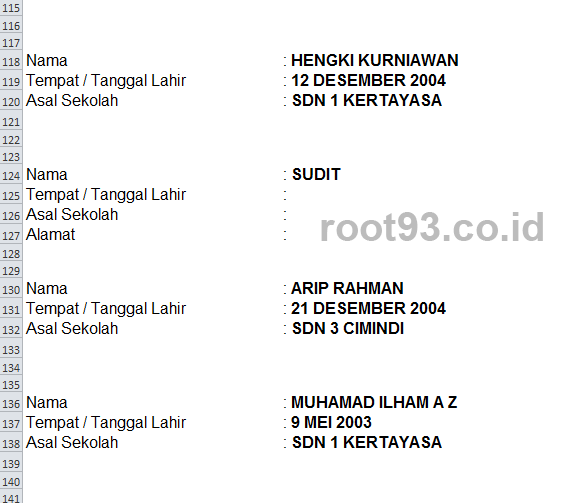




0 Response to "Cara Menghubungkan Data di Ms. Excel ke CorelDraw"
Post a Comment
Komentar yang Anda kirim akan terlebih dahulu di moderasi oleh Admin